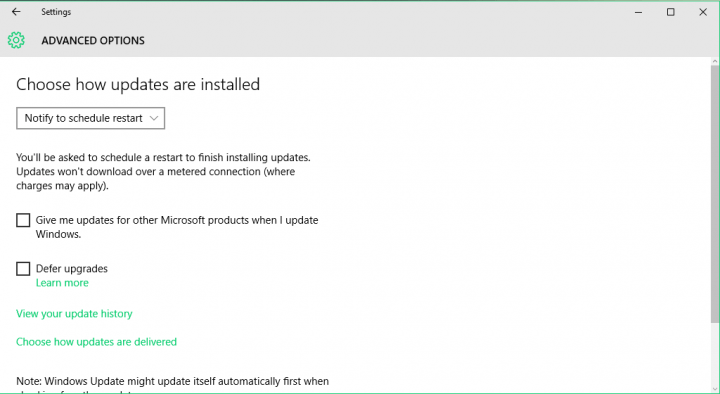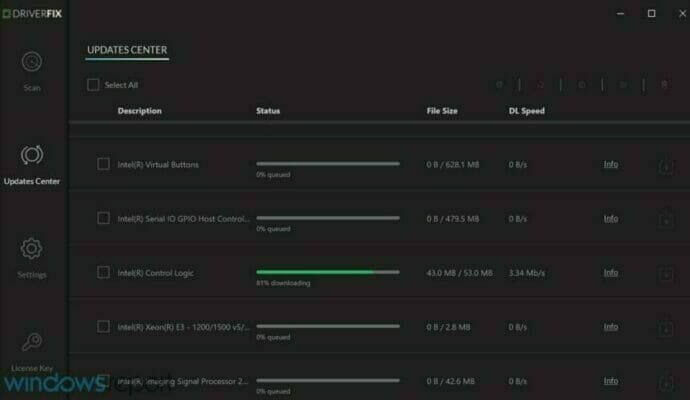Hur man tar bort misslyckade Windows-uppdateringar i Windows 10, 7
Senaste uppdatering: 16 september 2020
- Letar du efter ett snabbt sätt att ta bort misslyckade Windows-uppdateringar i Windows 10, 7? Låt oss hjälpa dig.
- Proceduren innebär att du tar bort allt från undermappens nedladdning, som beskrivs nedan.
- Enhetsdrivrutiner spelar en viktig roll på din dator, så använd dessa fantastiska verktyg för uppdatering av drivrutiner.
- Att utnyttja tekniken bäst är ingen komplicerad uppgift om du bokmärker vårt Tech Tutorials Hub.
För att åtgärda olika PC-problem rekommenderar vi Restoro PC Repair Tool: Denna programvara reparerar vanliga datorfel, skyddar dig från filförlust, skadlig programvara, maskinvarufel och optimerar din dator för maximal prestanda. Åtgärda PC-problem och ta bort virus nu i tre enkla steg:
- Ladda ner Restoro PC-reparationsverktyg som levereras med patenterade teknologier (patent finns här ).
- Klicka på Starta skanning för att hitta Windows-problem som kan orsaka PC-problem.
- Klicka på Reparera alla för att åtgärda problem som påverkar datorns säkerhet och prestanda
- Restoro har laddats ner av 662 786 läsare den här månaden.
Uppdateringsprocessen kan vara irriterande i sig, men det är särskilt retande när det tar tid att ladda ner uppdateringar, men kan då inte installera dem.
Dessa skadade uppdateringar tar bara onödigt hårddiskutrymme, och du bör bli av med dem, och så här gör du det.
Mappen Softwaredistribution innehåller filer relaterade till Windows-uppdateringar. Det finns i alla versioner av Windows och det borde ha ett par hundratals megabyte.
Men om den här mappen är större har du några skadade uppdateringar i den, och det tar mer diskutrymme.
Så, för att bli av med dessa skadade uppdateringar och frigöra lite diskutrymme, måste du ta bort skadade uppdateringar från Softwaredistribution-mappen i Windows 10 och tidigare versioner.
Hur kan jag ta bort misslyckade Windows-uppdateringar i Windows 10, 7?
1 Ta bort allt från undermappen Ladda ner
- Gå till den här datorn och öppna partitionen där din Windows är installerad (det är vanligtvis C :).
- Gå till Windows- mappen.
- När du är här hittar du mappen som heter Softwaredistribution och öppnar den.
- Öppna undermappen Ladda ner och ta bort allt från den (du kan behöva administratörsbehörighet för uppgiften).
- Gå nu till Sök, skriv uppdatering och öppna inställningarna för Windows Update.
- Gå till Avancerade alternativ och ställ in Meddela för att schemalägga omstart under Välj hur uppdateringar ska installeras.
För att radera de skadade uppdateringarna, följ bara instruktionerna ovan. På det här sättet raderas dina skadade uppdateringar nu och du bör kunna kontrollera om det är bra normalt.
Du behöver inte följa steg 5 och 6 från upplösningen ovan, men vi inkluderade detta eftersom det är användbart att kontrollera när du installerar uppdateringar.
På detta sätt kommer processen inte att avbryta ditt arbete och uppdateringar kan installeras naturligt när du vill utan några biverkningar från programvara från tredje part.
Behöver du mer information om hur du tar bort mappen Software Distribution? Titta bara på den här fördjupade artikeln.
2 Använd ett särskilt uppdateringsverktyg för drivrutiner
En annan viktig aspekt är att se till att dina enhetsdrivrutiner är korrekt uppdaterade. Detta kan spara din dator från potentiellt större problem längs linjen.
Att uppdatera drivrutiner manuellt är dock mycket farligt eftersom du kan ladda ner och installera fel drivrutinsversion. Vi rekommenderar att du laddar ner DriverFix för att göra det automatiskt.
Ett sådant verktyg förhindrar filförlust och till och med håller din dator i gott skick. När det gäller de av er som är nybörjare, var säker på att det inte finns något att oroa sig för.
Installera bara verktyget så börjar det skanna din dator efter föråldrade och felaktiga drivrutiner.
När skanningen är klar får du en detaljerad rapport om alla problemdrivrutiner som finns på din dator, så låt verktyget installera de senaste drivrutinsversionerna.
Om du har några kommentarer, förslag eller kanske någon alternativ lösning för problemet med skadade uppdateringar, lämna gärna dina tankar i kommentarerna.
Andra läsare kommer säkert att älska att höra det.
Redaktörens anmärkning: Det här inlägget publicerades ursprungligen i mars 2018 och har sedan moderniserats och uppdaterats i september 2020 för friskhet, noggrannhet och omfattning.